win7更改系统语言的操作方法 win7电脑怎么换系统语言
更新时间:2024-01-09 09:06:31作者:zheng
我们在使用win7电脑的时候可能会遇到电脑的系统语言不是中文的情况,有些用户就发现win7电脑的系统语言不是中文的,想要修改却不知道方法是什么,那么win7电脑怎么换系统语言呢?今天小编就教大家win7更改系统语言的操作方法,操作很简单,跟着小编一起来操作吧。
推荐下载:windows7官方下载
方法如下:
1、首先点击屏幕左下角的按钮,然后选择“Control Panel”。
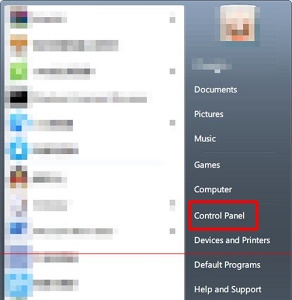
2、找到“Clock,Language,and Region”下的“Change dispaly language”。
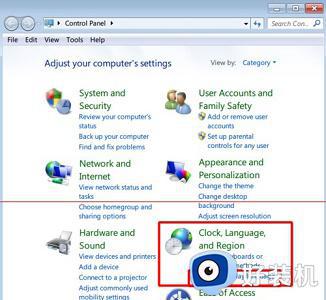
3、点击下方“English”就可以在下拉菜单中选择简体中文了。
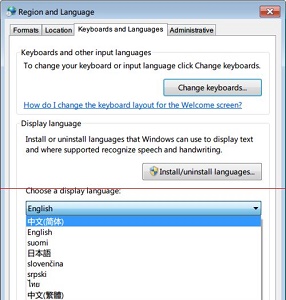
4、确定之后点击“Log off now”注销并重启电脑。
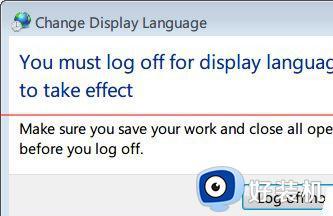
5、回来之后我们就可以看到语言更改为中文了。
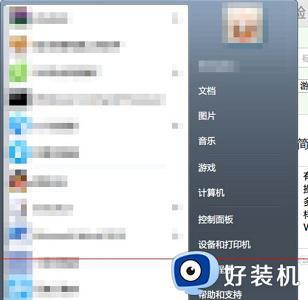
以上就是关于win7更改系统语言的操作方法的全部内容,还有不懂得用户就可以根据小编的方法来操作吧,希望能够帮助到大家。
win7更改系统语言的操作方法 win7电脑怎么换系统语言相关教程
- win7改中文系统语言的操作方法 WIN7系统怎么切换成中文
- win7怎么更改系统语言设置 win7更改语言设置的方法
- win7怎么改系统语言 win7如何更改系统语言
- win7修改系统语言的方法 win7怎么改系统语言
- win7语言包怎么安装 安装win7语言包的图文教程
- win7英文没有改中文的选项怎么办 win7系统语言修改不了如何修复
- win7系统语言怎么改成中文 win7系统语言如何改成中文版
- win7系统语言设置在哪里 win7系统如何设置语言
- win7语言包安装失败怎么办 win7安装语言包失败如何解决
- win7怎么设置语言为中文 如何把win7英文版切换为中文
- win7访问win10共享文件没有权限怎么回事 win7访问不了win10的共享文件夹无权限如何处理
- win7发现不了局域网内打印机怎么办 win7搜索不到局域网打印机如何解决
- win7访问win10打印机出现禁用当前帐号如何处理
- win7发送到桌面不见了怎么回事 win7右键没有发送到桌面快捷方式如何解决
- win7电脑怎么用安全模式恢复出厂设置 win7安全模式下恢复出厂设置的方法
- win7电脑怎么用数据线连接手机网络 win7电脑数据线连接手机上网如何操作
win7教程推荐
- 1 win7每次重启都自动还原怎么办 win7电脑每次开机都自动还原解决方法
- 2 win7重置网络的步骤 win7怎么重置电脑网络
- 3 win7没有1920x1080分辨率怎么添加 win7屏幕分辨率没有1920x1080处理方法
- 4 win7无法验证此设备所需的驱动程序的数字签名处理方法
- 5 win7设置自动开机脚本教程 win7电脑怎么设置每天自动开机脚本
- 6 win7系统设置存储在哪里 win7系统怎么设置存储路径
- 7 win7系统迁移到固态硬盘后无法启动怎么解决
- 8 win7电脑共享打印机后不能打印怎么回事 win7打印机已共享但无法打印如何解决
- 9 win7系统摄像头无法捕捉画面怎么办 win7摄像头停止捕捉画面解决方法
- 10 win7电脑的打印机删除了还是在怎么回事 win7系统删除打印机后刷新又出现如何解决
